10 причини, поради които трябва да надстроите своя LinkedIn акаунт: Проверка на социалните медии
Linkedin / / September 26, 2020
 Имате ли безплатно LinkedIn сметка? Обмисляли ли сте надстройка до платен акаунт? Чудите се дали си заслужава?
Имате ли безплатно LinkedIn сметка? Обмисляли ли сте надстройка до платен акаунт? Чудите се дали си заслужава?
Има няколко възможности за избор. Коя би била подходяща за вас?
В тази статия ние обхващаме какво всъщност получавате за парите си и как можете да използвате някои от подобрените функции.
Нека вземем на свой ред всяка област от надстройката на бизнеса и да преминем през нея.
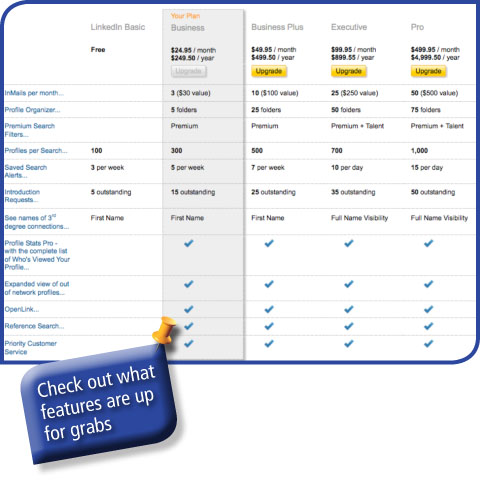
# 1: InMails на месец
InMail е просто имейл, който може да бъде изпратен на всеки в LinkedIn, независимо дали е във вашата мрежа или не. Преди да кажете: „Защо просто не се обадя и не получа имейл адреса на човека и не го използвам безплатно?“, LinkedIn InMails работи много по-добре. Всъщност LinkedIn всъщност заявява това InMails са 30% по-ефективни от използването на обикновени имейли.
Те са по-успешни, защото са по-малко студен, нежелаен имейл, човекът, на когото го изпращате незабавно, знае че сте част от общността на LinkedIn и получателят може просто да кликне върху вашето име и да ви провери много бързо. Ако им харесва това, което виждат, те могат да отговорят положително.
Наистина страхотното нещо тук е ако не получите отговор в рамките на 7 дни, вие Вземете кредита обратно във вашия акаунт където може да седи до 90 дни. Всъщност получавате възстановяване.
Използвах InMails много успешно и моята тайна за вас е поддържайте светлината на съдържанието и бъдете себе си. Тук няма внимателно изработено фирмено съдържание. Може просто да искате да изпратите поздравително съобщение до изпълнителен директор, който току-що е спечелил предприемач на годината, или някой друг малък фрагмент, който сте взели в новините.
Тогава можете поставете бърза еднопластова в края да кажете нещо като „Сега знаете, че съществувам, ако някога имате нужда от помощ с (въведете индустрия), вие знам къде съм. " Всичко, което се опитвате да направите, е да се поставите на техния радар за в бъдеще, така че не прекалявайте то! Не забравяйте, че те могат много лесно просто да кликнат върху вашия профил и да видят с какво се занимавате.
# 2: Организатор на профили
Това е чудесен инструмент, ако правите много изследвания в LinkedIn. Идеален за набиране на персонал или просто за търсене, можете създайте папки и добавете профили към тях.
Не е нужно да продължите да повтаряте търсенето и да се чудите къде се намирате с резултатите от търсенето, тъй като организаторът на профили също ви позволява да правете бележки и добавяйте данни за контакт, видими само за всеки профил. Когато отидете в организатора на вашия профил, можете да видите какви съобщения сте изпратили, както и бележките и в коя папка се намират.
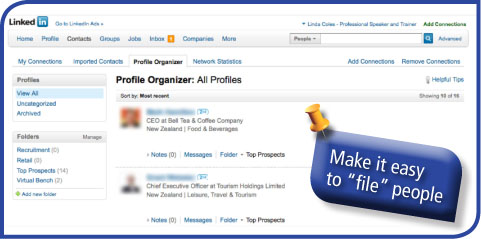
# 3: Премиум филтри за търсене
С надстройката можете намерете точно кого търсите за половината време, прегледайте пълния им профил и след това установете контакт с InMail. С безплатната версия търсенето ви е ограничено и сте много по-ограничени. Може да отнеме много време да проверите във всеки профил критерии, които търсите.
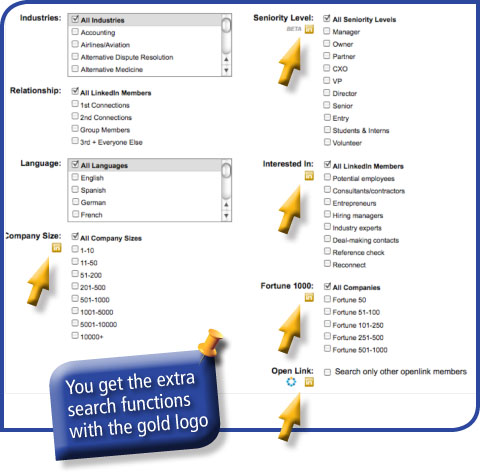
# 4: Профили на търсене
С професионален акаунт ще го направите получите до 1000 резултата от търсенето. Това е много удобно, ако използвате LinkedIn много. В безплатната версия получавате максимум 100 резултата на търсене, дори ако има хиляди, от които можете да избирате, и LinkedIn автоматично ще изтегли предните хора във вашата мрежа. От мрежа, Имам предвид връзките ви от първа, втора и трета степен. След това функцията за търсене ще търси профили извън вашата мрежа, ако е необходимо.
Вземете обучение по маркетинг в YouTube - онлайн!

Искате ли да подобрите ангажираността и продажбите си с YouTube? След това се присъединете към най-голямото и най-доброто събиране на маркетингови експерти в YouTube, докато те споделят своите доказани стратегии. Ще получите поетапни инструкции на живо, фокусирани върху Стратегия на YouTube, създаване на видеоклипове и реклами в YouTube. Станете маркетинговият герой на YouTube за вашата компания и клиенти, докато прилагате стратегии, които дават доказани резултати. Това е онлайн обучение на живо от вашите приятели в Social Media Examiner.
КЛИКНЕТЕ ТУК за ПОДРОБНОСТИ - ПРОДАЖБАТА КРАЙВА НА 22-И СЕПТЕМВРИ!# 5: Запазени сигнали за търсене
Друг спестяващ труд, който можете да настроите, е когато някой или промени ролята си на работа, или се присъедини към LinkedIn и отговаря на критериите, които търсите, получавате имейл. Почти като предупреждение от Google, вие просто вземете информацията в имейл.
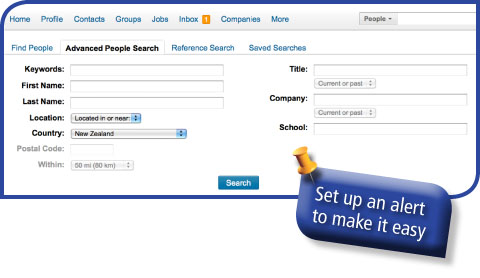
# 6: Искания за въведение
Представяния са налични и с безплатния акаунт, но с надстройката можете да имате 50 незавършени едновременно.
Въведенията просто ви позволяват да изпратите съобщение до някой, с когото не сте свързани, чрез човек, с когото сте свързани. Можете да напишете бележка за човека, с когото се опитвате да се свържете (лице А), и да напишете отделна бележка за човека, на когото искате да го предадете (лице Б). Красотата е, че човек Б може да види какво искате да предаде на човек А и да вземе решение дали е щастлив да го направи. След това Лице Б има опцията да го изпрати или откаже.
Можеш изпратете въведение на хората във вашата втора и трета степен мрежа. Единственото нещо, което не ми харесва в това, е, че съобщението не се появява в редовното ви имейл поле (т.е. в Outlook), той се появява само във входящата ви поща в LinkedIn. Затова трябва да посетите входящата си поща в LinkedIn редовно.
# 7: Статистика на профила
Сега това наистина ми харесва ви дава добра представа за това как хората ви намират. Можете да видите кой е разглеждал вашия профил (стига да не е избрал да бъде известен като „анонимен“ потребител ”), ключовите думи, които са били използвани за намиране на вашия профил и колко пъти сте се появили в Търсене. Това е чудесно да знаете, за да можете да промените нещата в собствения си профил, ако е необходимо.
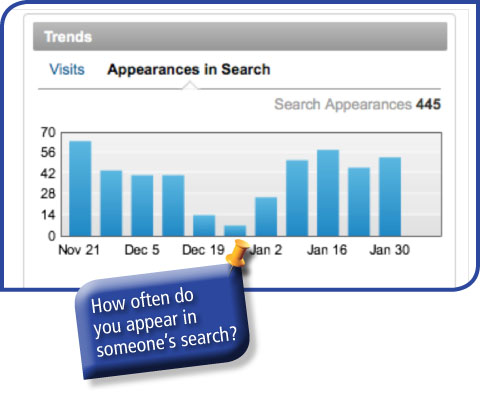
# 8: Разширен изглед
Понякога можете да направите търсене и резултатите се връщат с ЧАСТЕН. Това се случва, когато човекът, когото търсите, е извън вашата мрежа. Дори с надстроената версия няма да видите разширените профили на всички в LinkedIn.
Това, което ще получите обаче, е пълното име на вашите връзки от трета степен; като има предвид, че безплатните потребители ще виждат само името и фамилията на връзката си от трета степен. Никога не можете да видите пълното име на тези хора извън мрежата ви, освен ако не търсите чрез тяхното име.
Заобиколно решение е просто Потърсете в Google информация за текущата позиция и много често ще намерите своя отговор. След това можете да потърсите човека по обичайния начин в LinkedIn и да изпратите InMail.
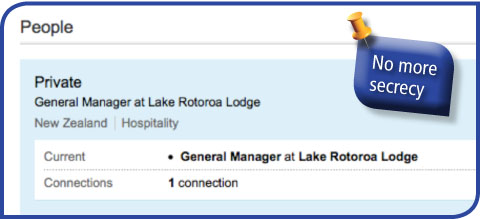
# 9: Отворете връзката
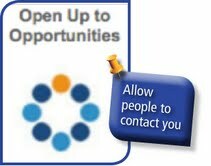
Друг вариант, който трябва да обмислите, е дали да използвате иконата Open Link или не. В моя профил искам хората да се свързват с мен. И тъй като тази малка икона присъства, тя позволява на всеки в LinkedIn да се свърже с мен, без да се налага да използва въведение или InMail, така че е безплатно и лесно за изпълнение.
# 10: Подъл погледи
Когато трябва да излязат нови функции, получавате кратък поглед върху предстоящите функции. Много яко.
Красотата на надстроената версия е, че можете просто изпробвайте, за да видите дали ви харесва. Няма договор, така че ако промените решението си, можете да се върнете към безплатната версия. Въпреки че може да ви се иска да не сте. Свиквате доста с допълнителната функционалност.
За повече информация относно LinkedIn прочетете 26 съвета за подобряване на вашия опит в LinkedIn и разберете Как приложенията LinkedIn могат да популяризират вашия бизнес.
Имате ли нова или подобрена идея за функция LinkedIn? Понастоящем използвате ли надстроената версия? Оставете вашите коментари в полето по-долу.

